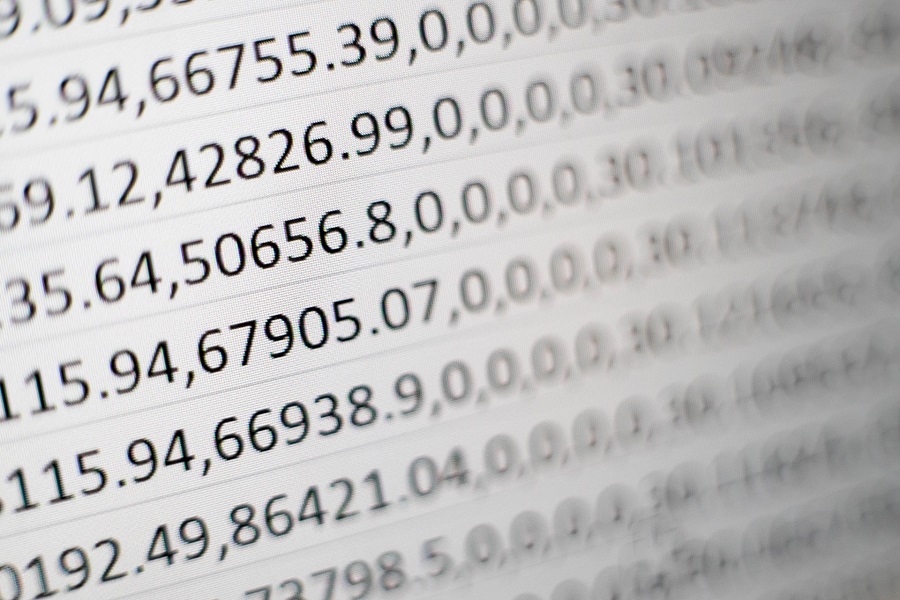לאורך מאמר זה נדבר עליו כיצד לקבל מע"מ באקסל, אז אני מזמין אתכם להצטרף אלי וללמוד כיצד לעשות זאת בעזרת מידע רב ערך זה.

למד כיצד לקבל מע"מ ב- Excel.
כיצד לקבל מע"מ באקסל?
תוכנת Microsoft Office זו משמשת כיום ברחבי העולם לביצוע פעילויות שונות. במיוחד כל אלה הקשורים למאגרי מידע וחישובים מספריים. מכיוון שתוכנית זו כוללת מגוון רחב של פונקציות ונוסחאות שיעניקו לך את היכולת לבצע את כל המשימות הללו.
Excel הפך לאדם הימני של עסקים, ארגונים פיננסיים ומוסדות חינוך רבים בשל יעילות החישוב הנהדרת. לכן, פעמים רבות יש לבצע פעולות או פרויקטים הכוללים את חישוב המע"מ החלים על מגוון רחב של מוצרים.
לכן, אפליקציית Microsoft זו מספקת לך את הכלים החיוניים כדי להתחיל לחשב את המסים המוטלים על ידי כל אחד מאומות העולם על אחוזים שונים של מאמרים ושירותים. אז, הבא אנחנו הולכים להראות לך כיצד לקבל מע"מ באקסל. בהקשר זה, פעל בהתאם להוראות הבאות:
מהו מע"מ וכיצד הוא משפיע על חשבונות האקסל שלך?
באמריקה הלטינית, מע"מ או מס ערך מוסף כידוע, או מס ערך מוסף אם מתייחסים לספרד, הוא מס עקיף שיש להחיל אותו באופן חובה על צריכת שירותים, עסקאות, מוצרים ויבוא. לכן הוא נחשב למס עקיף המבוסס על צריכה.
שיעור המס הזה עשוי להשתנות במדינות שונות, אולם ההליך לחישובו ב- Excel תמיד יהיה זהה. כלומר, הוא מניח אחוז עלייה במחיר הכולל של כל אחד מהמוצרים או השירותים שנרכשים. כתוצאה מכך, כאשר אתה קונה משהו בחנות, אתה משלם את ערך הפריט בתוספת אחוז המע"מ המתווסף למחיר.
חשוב לציין כי מי שמוכר את המוצר או מספק את השירות אינו שומר על האחוזים המתווספים למחיר הסופי שכן עליו לשלם לאוצר כל שלושה חודשים את ההפרש בין המס שנגבה על ידי החשבוניות שנשלחו ללקוחותיהם לבין מס שנצבר. עבור חשבוניות ההוצאות הדרושות לפיתוח פעילותה (המכונה הוצאות בניכוי).
יש להודיע למדינה על מס זה. כתוצאה מכך, כל אדם המצהיר על מע"מ חייב לשמור על איזון בין כל החשבוניות שהוא מקבל לבין אלה שהוא מוציא, כולן כהוצאות בניכוי.
Resumiendo
המשמעות של זה היא שמע"מ הוא מס עקיף שחל על עלויות הייצור והמכירה של חברה ואינו משפיע על ההכנסה הסופית של אותו דבר בכל עת. ההכנסה המתקבלת ממס זה משמשת למתן משאבים למדינה. ישנם שלושה סוגי מע"מ בהתאם לאחוז החלים על מחיר המכירה.
כאשר אדם הופך להיות עצמאי או מקצועי ומקבל על עצמו פרויקט מסחרי, הוא יצטרך להנפיק חשבוניות וכתוצאה מכך יצטרך להחיל מע"מ על שירותיו.
למרות זאת, פעמים רבות, כאשר מנסים לחשב את המע"מ של מוצר או שירות מסוים, השיטה אינה ברורה לגמרי. Excel הפך לאחד הכלים היעילים ביותר לביצוע חישובים במהירות ובקלות. לכן אנו הולכים להדריך אותך בתהליכים החיוניים, כך שתוכל לחשב זאת באמצעות יישום Microsoft זה.
ללמוד איך לקבל מע"מ באקסל
זה חיוני כדי להיות מסוגל לחשב את המס הזה ב- Excel, במיוחד אם אתה עובד בתאגיד או בחברה שבה אתה שולט בתקציב, או אם הוא הוקצה לך כפרויקט אוניברסיטאי.
חשוב לציין כי מע"מ הוא מס שכל הלקוחות חייבים לשלם בזמן כל עסקה מורשית. בנוסף, יש לציין כי ערך מס זה משתנה בכל מדינה, כאשר לרובו יש ערך שונה מזה. לכן עליך לבצע את השלבים הבאים לביצוע החישוב מ- Microsoft Excel:
חישוב מע"מ עבור ערך יחיד
- השלב הראשון הוא הכנסת המחיר של המוצר או השירות לאחד התאים של הגיליון האלקטרוני.
- לאחר מכן, בתא אחר, הזן את ערך המע"מ באחוזים.
- כשלב הבא, עליך להכפיל את ערכי התאים כדי לקבוע את סכום המע"מ, לכן עליך להזין את הנוסחה = B1 * B2 באזור הפונקציות. זכור כי ערכים אלה תלויים בתאים שבהם אתה משתמש.
- לחישוב הסכום הכולל של מחיר המוצר, הוסף את מחיר המוצר ואת סכום המע"מ, במקרה זה באמצעות הנוסחה: = B1 + B3.
- בשיטה זו, ניתן לקבוע את המס על ערך המוצר היחיד בפשטות ובקלות רבה.
לאחר מכן, נבצע את החישוב עבור מוצרים שונים:
חישוב המס על רשימת מוצרים
שיטה נוספת לחישוב מע"מ ב- Excel, ואולי אחת האופייניות ביותר בעת השימוש בתוכנית, היא לעשות זאת עבור רשימת מוצרים ולגביהם נדרש חישוב המע"מ של כל אחד מהם. בהתאם לכך, נראה לך כיצד לבצע זאת, ונעבור על כל אחד מהשלבים המפורטים להלן:
- כדי להמשיך בשיטה זו אתה צריך רשימה של מוצרים או שירותים, כפי שמוצג על המסך. תראה אז שרשימה זו מורכבת מ -15 מאמרים ולכל אחד מהם יש מחיר מוקצה.
- שמות מוצרים מופיעים בעמודה הראשונה, ואחריהם מחיריהם בשנייה. לאחר מכן עליך להוסיף את הנוסחה לחישוב המע"מ של כל אחת מהן בעמודה השלישית, בינתיים יש לחשב את הסכום הכולל בעמודה הרביעית. לבסוף, בעמודה F2, ניתן לראות כי "שיעור המע"מ" הוא 16% בדוגמה זו.
צעדים אחרים
- נתון אחוז זה ישמש בכל אחד מהחישובים שיש לבצע. הנה הנוסחה לחישוב ערך המע"מ היא: =B2 * $ F $ 2.
- מכיוון שהמטרה היא שערך זה בנוסחה יישאר קבוע בעת העתקת הנוסחה למטה, סמל $ שימש להתייחסות לתא F2. לאחר החלת הפונקציה תקבל את התוצאה הבאה.
- לאחר קבלת התוצאה הראשונה בעמודה, העתק את הנוסחה למטה כדי לקבל את חישוב המע"מ עבור כל הפריטים האחרים ברשימה. לשם כך, עליך ללחוץ על הפינה התחתונה של התא ולגרור אותו אל המוצר האחרון בשורה.
- לבסוף, הוא מחשב את המחיר הכולל, תוך התחשבות כי המחיר הכולל שווה לערך המוצר בתוספת אחוז המס. כתוצאה מכך, בתרחיש זה, עליך להשתמש בנוסחה = B2 + C2, ולאחר קבלת התוצאה הראשונה, עליך להחליק את התא כלפי מטה כדי לקבל את הערכים הנותרים.
הנוסחאות בתוכנית משתמשות בהפניות מוחלטות. המשמעות היא שאם תשנה את ערך המע"מ בתא F2, המערכת תשנה אוטומטית את כל הערכים כך שישקפו את האחוז החדש. אתה רוצה לדעת כיצד להכניס תמונות לאקסל? לחצו על הקישור המוצמד!
חישוב הסכום הכולל ללא חישוב מע"מ
בהליכים הקודמים נקבע הסכום הכולל לאחר חישוב המע"מ. כאן נראה לך נוסחה שתאפשר לך לחשב את הערך הכולל מבלי להוסיף את תא המע"מ, שתאפשר לך להשיג את התוצאה בצורה הרבה יותר קלה.
נוסחה זו מבוססת על העובדה שכאשר ערך מוכפל באחוז מעל 100%, האחוז הגדול יותר מתווסף לערך המקורי. לדוגמה, אם ערך המע"מ הוא 10%, הסכום צריך להיות 110%.
במקרה שלנו אתה צריך להכפיל ערך ב -116%, ואז, כפי שהוסבר בפסקה הקודמת, עלינו לדעת כי ערך אחוזי המע"מ שיש להעלות הוא 16%. מכיוון שערכו של אחוז המע"מ נמצא בתא E2, עליך להשתמש בנוסחה הבאה לחישוב הסכום הכולל של כל אחד מהמוצרים ברשימה: = B2 * (1 + $ E $ 2).
מכיוון שהאחוזים הם ערכים עשרוניים, ו -100% שווה לאחד, יש להכפיל את מחיר המוצר באחד בתוספת האחוז המצוין בתא E2. לאחר החלת הנוסחה, תקבל את התוצאה המוצגת בתמונה.
הסימן $ שימש שוב, אך במקרה זה להתייחס לתא E2, המאפשר לשמור אותו קבוע כאשר הוא מוחל על שאר התאים ברשימה, כמו במקרה הקודם. לאחר הגלילה למטה, תראה את התוצאות הבאות.
זה מאפשר לך להתחיל לקבל את המחיר הכולל של כל פריט בצורה הרבה יותר קלה. ניתן לעמוד בניגוד לתוצאות של טבלה זו לתוצאות ההליך הקודם ולוודא שהכמות הסופית של כל המאמרים זהה.
כיצד להפחית מע"מ באקסל?
אני אלמד אותך כיצד לנכות מע"מ מהמחיר הכולל של מוצר כדי לקבל את מחיר הסחורה בניכוי המס. יש לך את המחיר הכולל של כל המוצרים בתא F1 ואת ערך המע"מ בתא F2. אנו יכולים להשתמש בנוסחה הבאה לחישוב מחיר המוצר ללא מע"מ = B2 / (1 + $ F $ 2).
מכיוון שחלקנו מספר באחוז גדול מ -100% נגרע את האחוז הגדול מ -100%, חישוב זה עוקב אחר הנימוק ההפוך של הדוגמה הקודמת. כתוצאה מכך, חלוקת ערך ב- 116% תביא לירידה של 16 אחוז בערך זה.
הנוסחה לעיל מחלקת את הכמות הכוללת של המוצר בתא B2 ב -1 בתוספת האחוז שצוין בתא F2. סימן $ נוסף להתייחסות זו כדי להבטיח שהוא יישאר קבוע בעת העתקת הנוסחה למטה.
קבלת ערך הפריט ללא מס, ניתן לקבוע את המע"מ באמצעות הנוסחה הבאה: = C2 * $ F $ 2. באופן זה, סכום וערך המע"מ לפריט התקבל מהמחיר הכולל ומהשיעור המשמש בחישוב.
מה צריך לקחת בחשבון לפני הידיעה כיצד לקבל מע"מ באקסל?
כש כיצד לקבל מע"מ באקסל של מוצר או שירות, יש לקחת בחשבון גורמים שונים, אחד מהם הוא אחוז המע"מ שיש להוסיף לעלות כל מוצר. מצד שני, בעת ביצוע פעולה מתמטית זו ב- Excel, עליך לזכור באילו נוסחאות להשתמש וכן היכן כל אחת מהנתונים ממוקמת בתאי Excel.
עליך לזכור כי יש להוסיף את ערך המס לערכו האמיתי של המוצר; לדוגמה, אם הפריט עולה 100 יורו והמס הוא 10 יורו, המחיר הסופי של המאמר יהיה 110 יורו. כפי שכבר צוין, המוכר אינו שומר על ההפרש, אלא חייב להעביר אותו לפדרציות הממשלתיות האחראיות למס זה.
מע"מ במדינות דוברות הספרדית העיקריות מהו האחוז בכל אחת מהן?
כפי שכבר נאמר במאמר זה, לכל מדינה יש ערך מע"מ משלה, המשתנה בהתאם לחוקים הממשלתיים של כל אחת ואחת. עם זאת, וגם כאשר כל מדינה מיישמת ערכים שונים, חשוב לזכור כי החישוב להערכת שוויו של אותו מוצר או שירות מתבצע באופן זהה בכל הנסיבות.
ערך זה חייב להניח על כולם, שכן בכל פעם שאתה מבצע רכישה בממסד משפטי המחייב, ערך זה כבר ייכלל בסכום כל אחד מהמוצרים שלהם. כתוצאה מכך, בסופו של דבר תשלם מחיר גבוה יותר עבור המוצר. מכוח האמור לעיל, אתן לך את ערך המס במדינות הדוברות הספרדית העיקריות:
- מע"מ באורוגוואי% = 22% מע"מ מופחת% = 10
- ארגנטינה מע"מ (מע"מ)% = 21 מע"מ מופחת% = 10.5
- ספרד מע"מ (מע"מ)% = 21 מע"מ מופחת% = 10 מע"מ מופחת 2% = 4
- צ'ילה מע"מ (מע"מ)% = 19
- מע"מ ברזיל (מע"מ)% = 17-19 מע"מ מופחת% = 12 מע"מ מופחת 2% = 7
- פרו מע"מ (מע"מ)% = 18
- מע"מ (מע"מ)% = 18
- מע"מ במקסיקו (מע"מ)% = 16
- מע"מ (מע"מ) בקולומביה% = 16 מע"מ מופחת% = 10
- מע"מ (מע"מ) בהונדורס% = 15
- מע"מ בניקרגואה (מע"מ) = 15
- מע"מ בוליביה (מע"מ)% = 13
- מע"מ באל סלבדור% = 13
- מע"מ באקוודור% = 12
- מע"מ בגואטמלה (מע"מ)% = 12
- מע"מ ונצואלה (מע"מ)% = 12 מע"מ מופחת% = 8
- מע"מ (מע"מ) פורטו ריקו% = 11.5
- מע"מ פרגוואי (מע"מ)% = 10 מע"מ מופחת% = 5
- מע"מ פנמה (מע"מ)% = 7
תודה על הביקור. אם אהבת את המאמר הזה והוא היה מעניין ועזר, אני מזמין אותך לבקר אותנו שוב ולקרוא את המאמר הבא העוסק בנושא כל חלקי וורד.